
时间:2020-06-15 08:21:02 来源:www.win10xitong.com 作者:win10
网友抱怨说他的电脑不知道是不是买到假货了,总是要出win10电脑搜索功能不能用了的故障,有可能我们都会遇到win10电脑搜索功能不能用了这样的情况吧,如果你想靠自己解决win10电脑搜索功能不能用了的问题但是又不知道该怎么办,大家可以试着用这个方法:1、首先对于我的电脑进行右键点击,选择管理打开。2、进入窗口后,在这左侧的栏目中找到服务和应用程序,然后选择服务功能,选择之后,在右侧的栏目中找到Windows Search即可很轻松的完成了。下面我们用图文来详细的说一下win10电脑搜索功能不能用了的操作门径。
解决方法如下:
方法一:
1、首先对于我的电脑进行右键点击,选择管理打开。
2、进入窗口后,在这左侧的栏目中找到服务和应用程序,然后选择服务功能,选择之后,在右侧的栏目中找到Windows Search。
3、然后点击进入Windows Search,进入后将启动类型的自动(延迟启动),更改为自动选项。
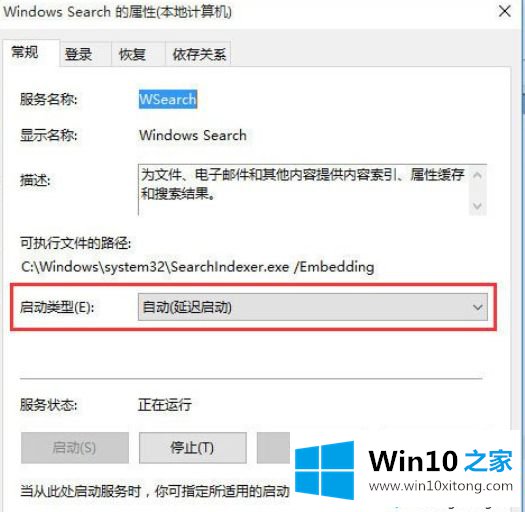
4、回到“计算机管理”窗口,鼠标右击“Windows Search”,再弹出来的列表中,选择“重新启动(E)”,过一会儿搜索框服务就重新启动了,就解决了搜索不能用的问题。
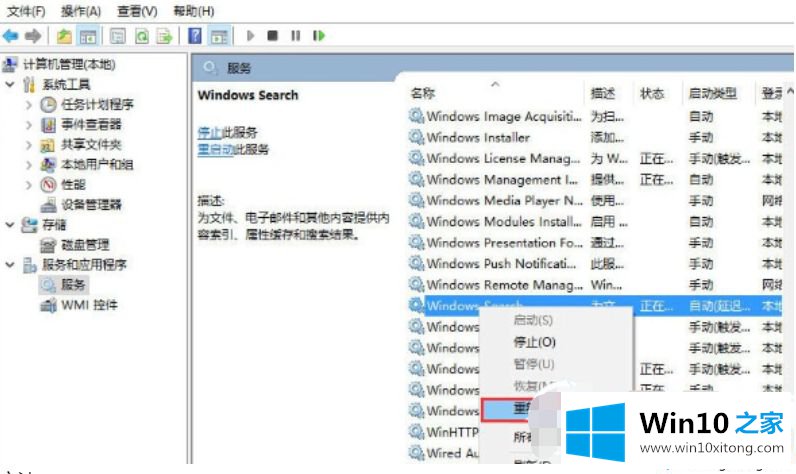
方法二
1、在键盘上按快捷键“Win+R”,在弹出的“运行”窗口中输入“%LocalAppData%\Packages\windows.immersivecontrolpanel_cw5n1h2txyewy\LocalState”;
2、进入到“LocalState”文件夹中,可以看到Indexed文件夹;
3、鼠标右击“Indexed文件夹”,在弹出来的列表中选择“属性”,弹出“Indexed属性”窗口,然后点击“高级(D)”按钮;
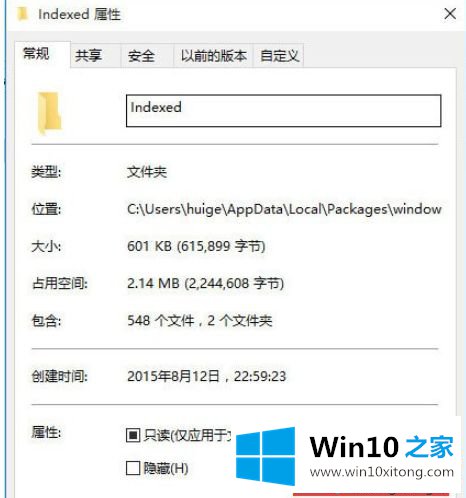
4、进入到“高级属性”窗口,首先取消勾选“除了文件属性外,还允许索引此文件夹中文件的内容(I)”,然后再重新勾选,等待系统重新建立好索引后就可以正常搜索系统设置了,这过程需要一段时间。
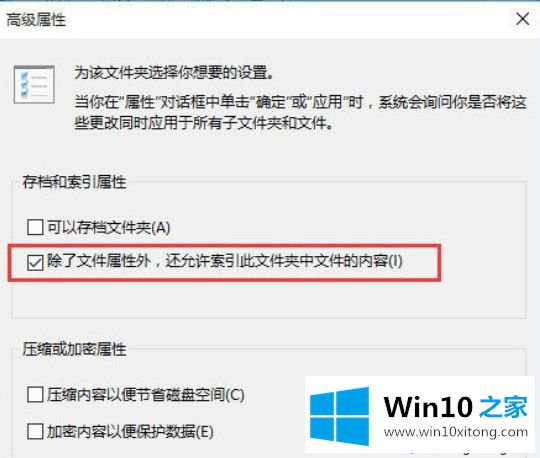
上面给大家分享的就是关于解决win10电脑搜索功能不能用了的方法啦,有出现同样问题的可以按照上面的方法来解决哦。
对大家造成困扰的win10电脑搜索功能不能用了问题是不是根据本文提供的方法得以解决了呢?如果你有更好更快的解决方法,那可以给本站留言,小编也一起来共同学习。